Usare la pagina Lavorazione feature scanalatura per creare un percorso utensile che lavori le feature scanalatura in un gruppo feature.
Passo in Z — Inserire la distanza tra livelli di lavorazione diversi.
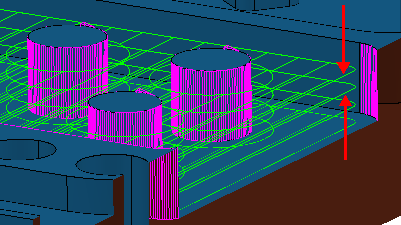
-
Automatico — Il valore di Passo in Z definisce le altezza Z ed elimina qualsiasi altezza Z esistente.
PowerMill crea un'altezza Z fino al valore Passo in Z inserito, a partire dalla parte superiore del blocco e quindi a passi decrescenti fino all'altezza definita in Z. L'altezza in Z finale si trova in fondo al blocco. La definizione di Passo in Z prende in considerazione le altezza Z esistenti (come ad esempio quelle calcolate quando è selezionata l'opzione Lavora piani). PowerMill osserva coppie di altezze Z esistenti e aggiunge il numero minimo di altezze Z aggiuntive tra loro, in modo tale che il passo in Z tra le altezze sia minore o uguale al valore Passo in Z specificato.
-
Manuale — L'utente specifica le altezze Z. Fare clic sul pulsante Altezze Z
 per visualizzare la finestra di dialogo Altezze Z di sgrossatura dove specificare manualmente le altezze in Z.
per visualizzare la finestra di dialogo Altezze Z di sgrossatura dove specificare manualmente le altezze in Z.
 Copia passo in Z dall'utensile — Fare clic per caricare la profondità assiale di taglio dai dati di taglio dell'utensile attivo. La profondità di passata assiale viene misurata lungo l'asse utensile.
Copia passo in Z dall'utensile — Fare clic per caricare la profondità assiale di taglio dai dati di taglio dell'utensile attivo. La profondità di passata assiale viene misurata lungo l'asse utensile.
 .
.
Solo fondo — Selezionare per creare un percorso utensile lungo la base del canale della scanalatura.
Sovrametallo — Inserire la quantità di materiale da lasciare sulla parte. Fare clic sul pulsante Sovrametallo  per separare la casella Sovrametallo in Sovrametallo radiale
per separare la casella Sovrametallo in Sovrametallo radiale  Sovrametallo assiale
Sovrametallo assiale  . Utilizzare per specificare valori distinti di Sovrametallo radiale e Sovrametallo assiale come valori indipendenti. I valori distinti di Sovrametallo radiale e Sovrametallo assiale sono utili per le parti ortogonali. È possibile utilizzare sovrametallo indipendente su parti con pareti inclinate, sebbene sia più difficile predirne i risultati.
. Utilizzare per specificare valori distinti di Sovrametallo radiale e Sovrametallo assiale come valori indipendenti. I valori distinti di Sovrametallo radiale e Sovrametallo assiale sono utili per le parti ortogonali. È possibile utilizzare sovrametallo indipendente su parti con pareti inclinate, sebbene sia più difficile predirne i risultati.
 Sovrametallo radiale — Inserire l'offset radiale dell'utensile. Quando si lavora a 2,5 o 3 assi, un valore positivo lascia materiale sulle pareti verticali.
Sovrametallo radiale — Inserire l'offset radiale dell'utensile. Quando si lavora a 2,5 o 3 assi, un valore positivo lascia materiale sulle pareti verticali.
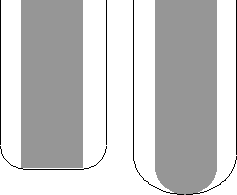
 Sovrametallo assiale — Inserire l'offset dell'utensile, nella sola direzione dell'asse utensile. Quando si sta lavorando a 2,5 assi o a 3 assi, un valore positivo lascia materiale sulle facce orizzontali.
Sovrametallo assiale — Inserire l'offset dell'utensile, nella sola direzione dell'asse utensile. Quando si sta lavorando a 2,5 assi o a 3 assi, un valore positivo lascia materiale sulle facce orizzontali.
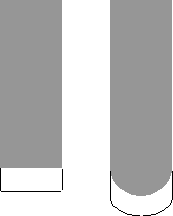
 Sovrametallo componente — Fare clic per visualizzare la finestra di dialogo Sovrametallo componente che consente di specificare il sovrametallo di diverse superfici.
Sovrametallo componente — Fare clic per visualizzare la finestra di dialogo Sovrametallo componente che consente di specificare il sovrametallo di diverse superfici.
Tolleranza — Inserire un valore per determinare con quanta precisione il percorso utensile segue il contorno del modello.